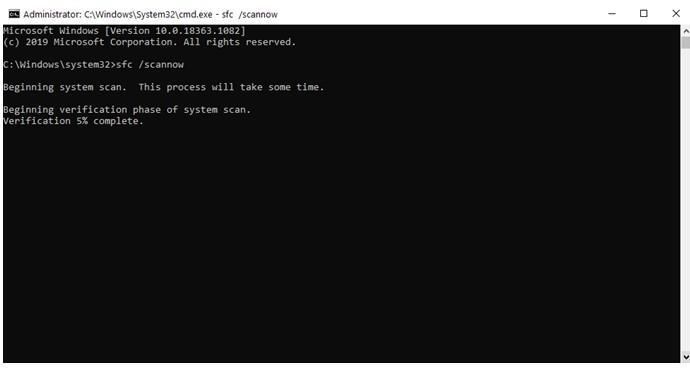Brugere beskæftiger sig normalt med "shell-infrastrukturværten er holdt op med at fungere", når de åbner en gæstekonto i Windows. Uanset hvor meget en bruger prøver, bliver advarslen ved med at dukke op, og problemet forbliver normalt, så længe brugeren er logget ind på gæstekontoen . Selvom Microsoft officielt ikke har annonceret nogen rettelse, har vi fundet et par løsninger, ved hjælp af hvilke du kan løse problemet med "shell-infrastrukturværten er holdt op med at fungere". Men før det, lad os komme ned i nogle små detaljer –
Hvad er en Shell Infrastructure Host?
Shell Infrastructure-værten er en af kernekomponenterne i Windows OS. Det udføres i baggrunden og kan kun afsluttes ved hjælp af Task Manager . Sletning af denne fil kan føre til alvorlige konsekvenser, da den er ansvarlig for at køre flere Windows-funktioner såsom Action Center, Start Menu og Context Menu.
Læs også: Måder at løse Windows 10 Task Manager, der ikke reagerer
Så i det væsentlige antyder fejlen, at SiHost.exe-processen, en forkortelse for Shell Infrastructure-værtsprocessen, som håndterer grafiske elementer og førnævnte funktioner, er gået ned.
Hvad fører til "Shell Infrastructure Host stoppede med at fungere" på Windows 10?
Selvom der ikke er nogen særlig årsag til problemet, kan det være forårsaget af en korrupt systemfil eller manglende fil.
Nemmeste måde at løse problemet med "Shell Infrastructure Host CPU er holdt op med at fungere" i Windows 10
Selvom der er forskellige manuelle løsninger til at håndtere dette problem, er nogle af disse løsninger måske mere velegnede til avancerede brugere. Hvis du er nybegynder, kan du installere et Windows-værktøj som Advanced System Optimizer og løse problemet uden at have meget teknisk knowhow.
Advanced System Optimizer har et modul ved navn Disk Cleaner & Optimizer, som du kan bruge til at scanne din pc for korrupte eller uønskede filer og rette fejl. Dette modul består af en System Cleaner, Disk Optimizer, Disk Tools og Disk Explorer. Alt sammen hjælper med at rense disk- og systemrelaterede fejl. Dette sikrer problemfri funktion af din pc, og i processen kan den løse problemet "Shell Infrastructure Has Stopped Working". Her er, hvordan du kan bruge denne bedste pc-renser kendt som Advanced System Optimizer.
- Installer og kør Advanced System Optimizer
- Fra venstre rude klik på Disk Cleaner & Optimizers
- Klik på System Cleaner fra højre side
- Når vinduet Systemoprydning åbnes, skal du klikke på Start scanning nu
- Vent på, at scanningen er færdig, når du er færdig, skal du rette alle fejlene.
Ud over dette foreslår vi at køre andre moduler som Disk Optimizer, Disk Tools.
Det gode ved Advanced System Optimizer slutter ikke her. Her er nogle af de andre funktioner i dette værktøj –
- Smart PC Care, som lader dig scanne og slippe af med forskellige typer problemer med et enkelt klik
- Disk Explorer og Disk Optimization-værktøjer til at rette fragmenter og andre diskproblemer
- Sikkerhedskopier og gendan filer.
- Løs almindelige pc-problemer med et enkelt klik med fixer til almindelige problemer
- Afinstaller overflødige programmer, sorter systemstart og planlagte scanninger
Her er en omfattende gennemgang af Advanced System Optimizer
Lad os nu lære de manuelle måder at reparere Shell Infrastructure Host CPU på.
Måder at løse "Shell-infrastruktur er holdt op med at fungere"
1. Geninstaller Microsoft Visual C++ Redistributable Packages

- Skriv Kontrolpanel i Windows-søgelinjen, og klik på Åbn fra højre side
- Klik på Programmer og funktioner
- Rul ned gennem listen over programmer, indtil du har fundet Microsoft Visual C++ Redistributable Package
- Klik på hver af disse og tryk på knappen Afinstaller
- Besøg Microsofts websted og geninstaller både vcredist_x64.exe og vcredist_x86.exe
- Når pakkerne er geninstalleret, skal du genstarte din computer, logge ind på gæstekontoen og kontrollere, om du har været i stand til at løse problemet "shell-infrastrukturværten er holdt op med at fungere"
2. Kør DISM
DISM forkortelse for Deployment Image Servicing And Management er et værktøj, der leder efter fejl i Windows. Sådan kører du DISM ved hjælp af kommandoprompt som administrator –
- Skriv CMD i Windows-søgelinjen
- Fra højre rude skal du vælge Kør som administrator
- Når prompten vises, skal du klikke på Tillad
- Indtast eller copy-paste følgende kommando i kommandoprompten og tryk enter -
DISM.exe /Online /Cleanup-image /Restorehealth
Vent et stykke tid, indtil processen er fuldført, og genstart derefter din computer igen.
3. Skift opstart til selektiv opstart
- Åbn Kør- dialogboksen ved at trykke på Windows + R- knappen
- Skriv msconfig og tryk enter
- Når System Configuration vinduet åbnes, skal du klikke på Generelt fanen
- Marker nu alternativknappen Selektiv opstart og kontroller Indlæs systemtjenester og Indlæs opstartselementer
- Klik på Anvend og derefter på OK
- Genstart dit system
Log ind igen på gæstekontoen og kontroller, om problemet er løst
4. Kør SFC-værktøjet (System File Checker).
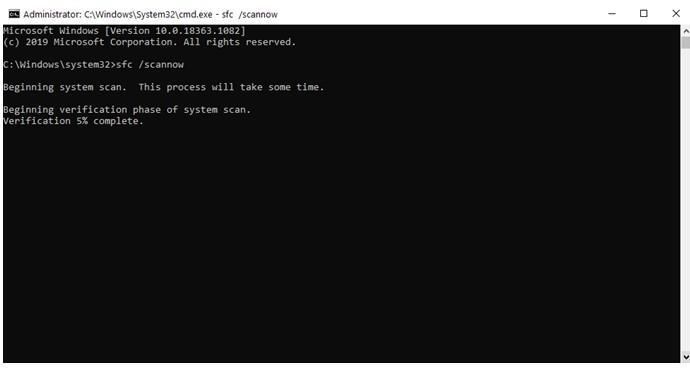
SFC eller System File Checker er et værktøj i Windows 10, som hjælper brugere med at scanne for beskadigede filer. Den SFC / scannow er en kommandoprompt som scanner alle systemfiler, og det så erstatter de korrupte filer med en cachet kopi, der kan findes i % Windir% \ System32 \ dllcache . Du kan køre SFC /scannow- kommandoen for at løse problemet "shell infrastruktur vært er holdt op med at fungere" -
- Åbn kommandoprompten og kør som administrator som vist i metoden ovenfor
- Skriv SFC /scannow i kommandopromptvinduet, og tryk på Enter
- Vent på, at processen er fuldført
Når scanningen er afsluttet, genstart din computer igen og kontroller
5. Slet gammel gæstekonto, og opret en ny gæstekonto
En af måderne, hvorpå du kan slippe af med fejlen "shell infrastruktur host CPU" er ved at slette din gamle gæstekonto og oprette en ny. Til dette skal du muligvis bede din administrator om at slette din gamle gæstekonto. Sådan kan du oprette en ny gæstekonto –
- Åbn Indstillinger ved at trykke på Windows- tasten + I
- Vælg Konti
- Klik på Familie og andre brugere i venstre rude
- Fra højre side skal du klikke på Tilføj en anden til denne pc under Andre personer
- Klik på Jeg har ikke denne persons login-informationslink nederst
- Du kan klikke på et af de tre links. For eksempel kan du tilføje en bruger uden en Microsoft-konto
- Indstil brugernavn og adgangskode, og følg derefter instruktionerne på skærmen
- Klik på Næste
Konklusion
Så dette var nogle af de mulige måder at håndtere og løse problemet med "shell infrastruktur vært CPU er stoppet med at fungere" på Windows 10. Du kan enten vælge de manuelle løsninger, eller du kan tage den nemmere vej og bruge et Windows-værktøj som f.eks. Avanceret systemoptimering.
Hvis du kunne lide bloggen, så giv den en tommel op. For flere forslag er kommentarfeltet altid åbent. Du kan også holde kontakten med os på Facebook , Instagram og Twitter . Du kan også abonnere på vores YouTube- kanal.